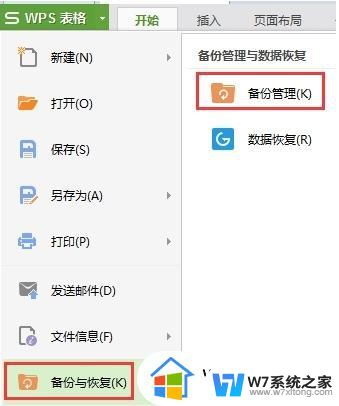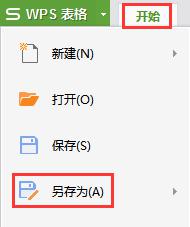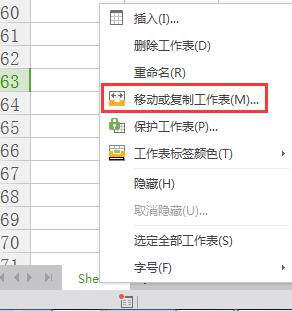wps如何将分类汇总的数据复制到其他工作表
wps如何将分类汇总的汇总数据复制到其他工作表,wps Office是一款功能强大的办公软件,其中的表格工具可以轻松实现数据的分类汇总与复制,当我们需要将已经分类汇总的数据复制到其他工作表时,wps提供了简便的操作方法。我们需要选中要复制的汇总数据,在选中区域的右键菜单中选择复制。切换到目标工作表,在目标位置右键菜单中选择粘贴。通过这样的方式,我们可以快速将分类汇总的数据复制到其他工作表中,提高工作效率。

在制作统计报表的过程中,经常碰到需要将汇总数据单独提取出来生成新的报表,譬如:在汇总各销售区域销售数据的基础上,将汇总数据提取生成《各销售区域业绩报表》。
此时可以执行以下操作:
对数据清单建立“分类汇总”。
对数据清单建立“自动筛选”,并设置一个所有记录都能满足的条件,如下图所示:
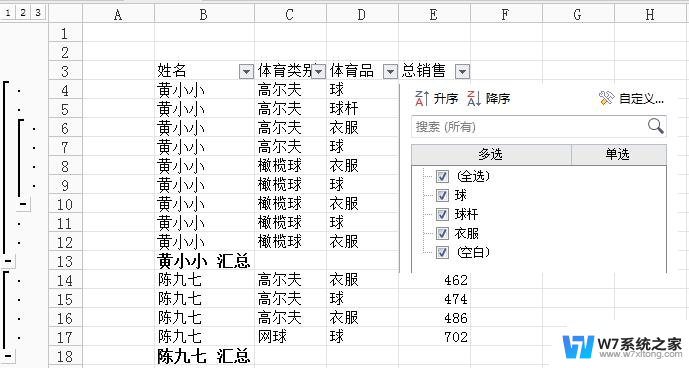
选择整个数据清单进行“复制”,此时将对所有的数据(包括被设置隐藏的数据)进行复制,如下图所示:
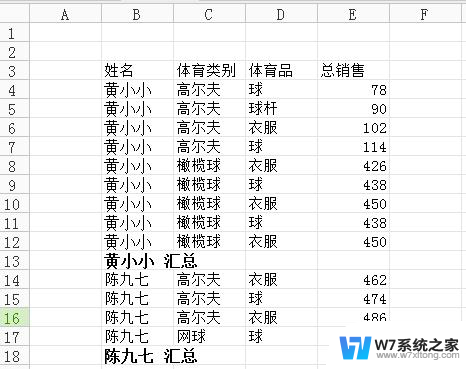
切换到新的工作表,使用“选择性粘贴”粘贴数值,即可将汇总数据粘贴到新工作表上。
以上是wps如何将分类汇总的数据复制到其他工作表的全部内容,有需要的用户可以根据这些步骤进行操作,希望这些信息能够对大家有所帮助。